Możesz bez wysiłku tworzyć dostosowane szablony wiadomości e-mail WooCommerce dla różnych etapów zamówienia złożonego w witrynie WooCommerce, korzystając z Zestaw e-mail. Masz możliwość tworzenia niestandardowych szablonów wiadomości e-mail dla WooCommerce. Obejmuje to wiadomości e-mail dotyczące nowych zamówień, zamówień w toku, anulowanych i zwróconych produktów, aktualizacji stanu magazynowego produktów, faktur dla klientów, rejestracji konta, wiadomości e-mail z resetowaniem hasła i wiele innych.
Przeczytaj tę dokumentację, aby dowiedzieć się, jak utworzyć szablon wiadomości e-mail WooCommerce za pomocą narzędzia EmailKit.
Wymagana wtyczka:
- WooCommerce: Pobierz wtyczkę
- Zestaw e-mailowy: Pobierz za darmo
Dowiedz się, jak zainstalować wtyczkę do dostosowywania poczty e-mail EmailKit WooCommerce
Jak utworzyć szablon wiadomości e-mail WooCommerce #
Aby utworzyć szablon wiadomości e-mail WooCommerce, najpierw zaloguj się na swojej stronie WordPress. Następnie wykonaj następujące kroki:
Krok 1: #
Po zainstalowaniu wtyczki konfigurującej pocztę e-mail EmailKit- WooCommerce przejdź do EmailKit > Dodaj nowy z panelu WordPress.
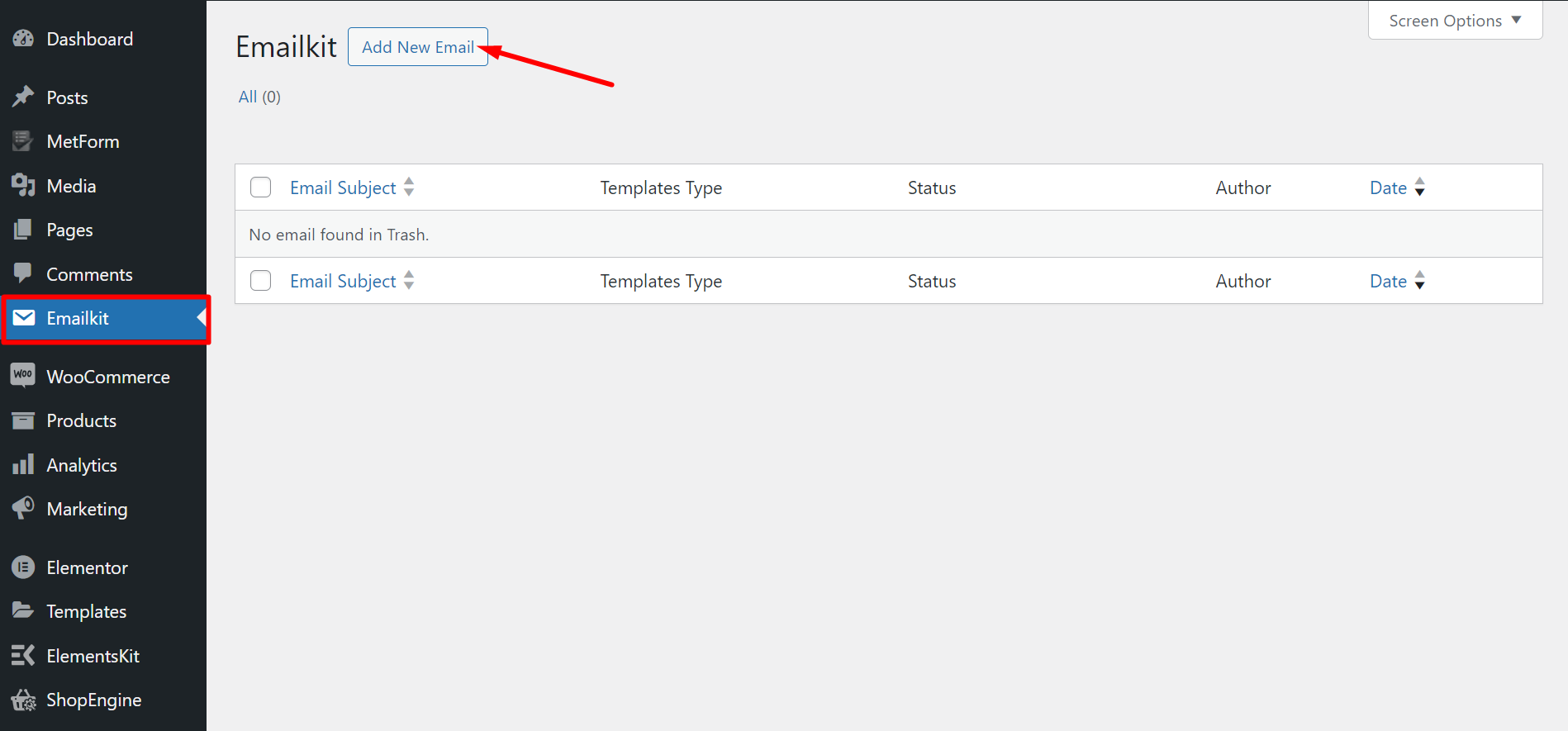
Krok 2: #
W następnym kroku zobaczysz nowe okno, tutaj musisz –
- Dodaj nazwę szablonu
- Wybierz typ e-maila
- Wybierz typ szablonu
- I kliknij Edytuj za pomocą EmailKit
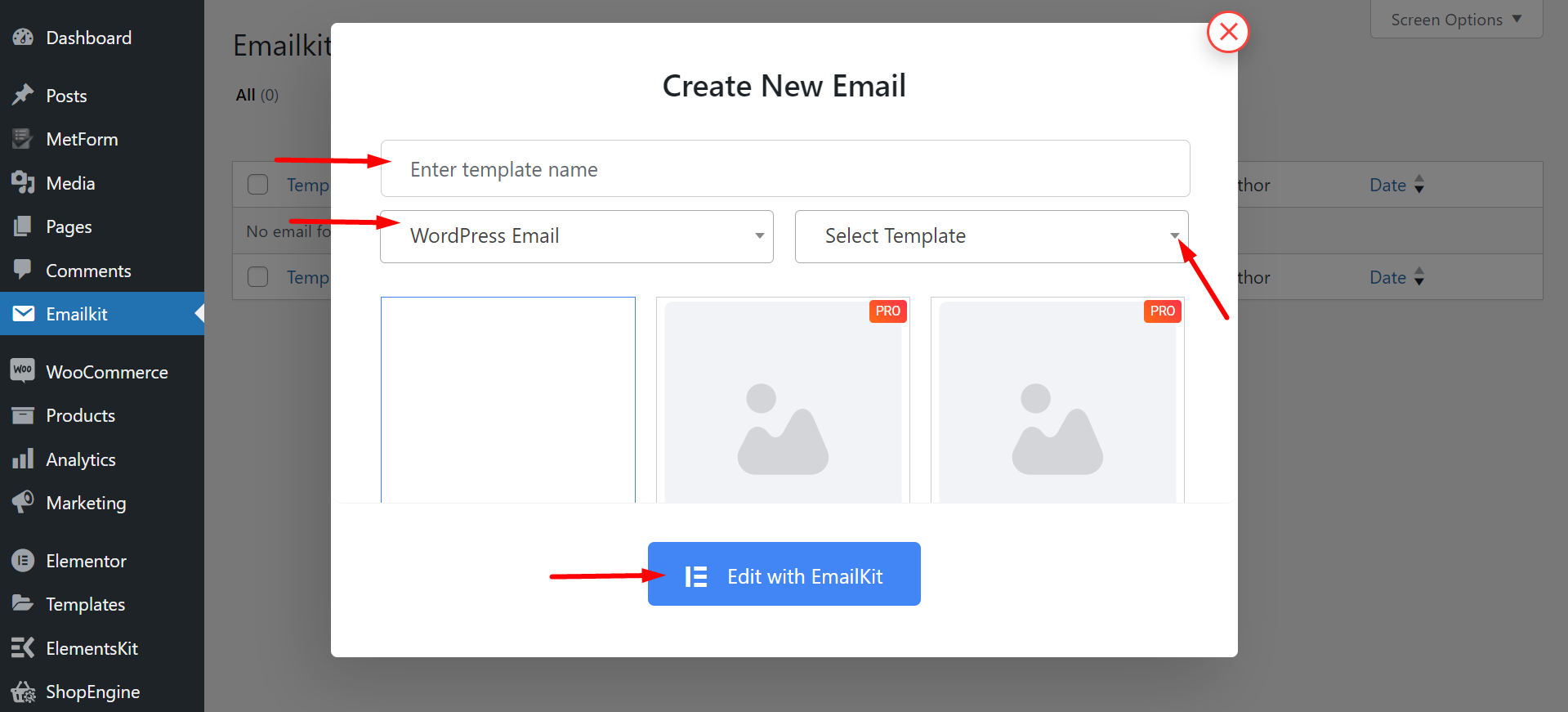
Typ e-maila WordPress – Po kliknięciu opcji Dodaj nową w programie EmailKit w wyskakującym okienku domyślnie wyświetli się wiadomość e-mail WordPress. Szablony to – Nowa rejestracja i Zresetuj konto.
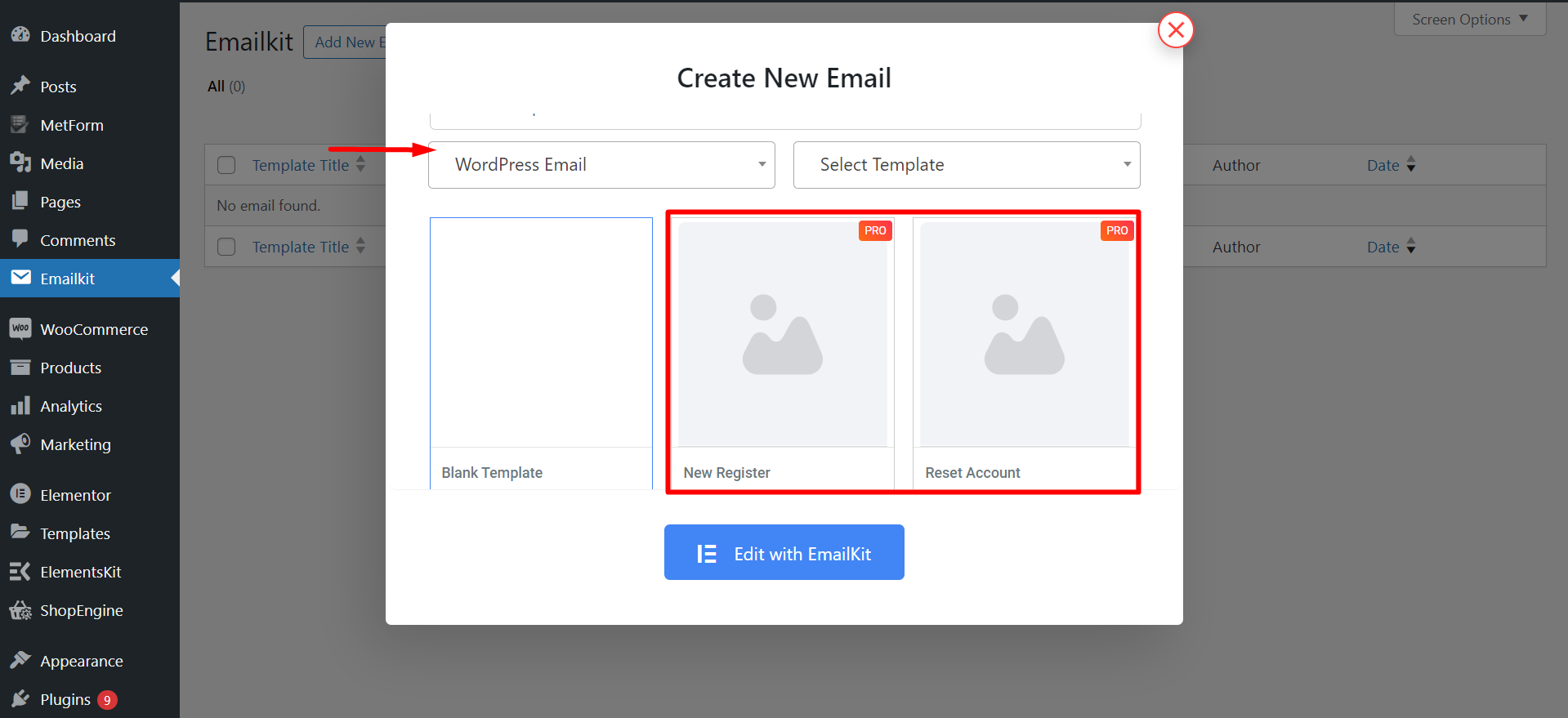
Typ adresu e-mail WooCommerce – Kiedy wybierzesz E-mail WooCommerce wpisz, otrzymasz szablony takie jak Nowe zamówienie, Zamówienie wstrzymane, Notatka klienta, Nowe konto itp.
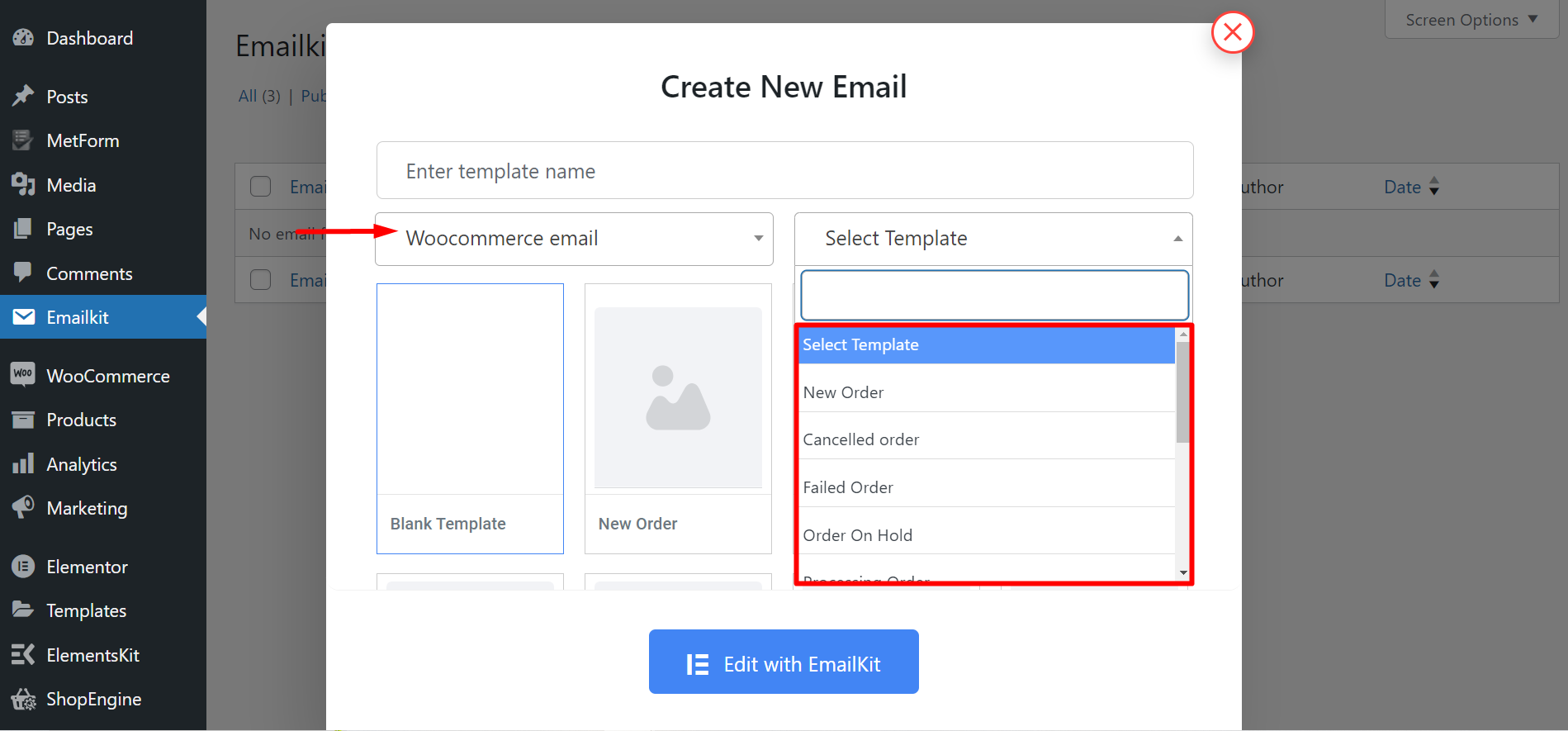
Krok 3: #
Po wybraniu szablonu i kliknięciu opcji Edytuj za pomocą EmailKit nastąpi przekierowanie na stronę edytora. Tutaj w Sekcja elementów otrzymasz różne widżety do zaprojektowania szablonu wiadomości e-mail.
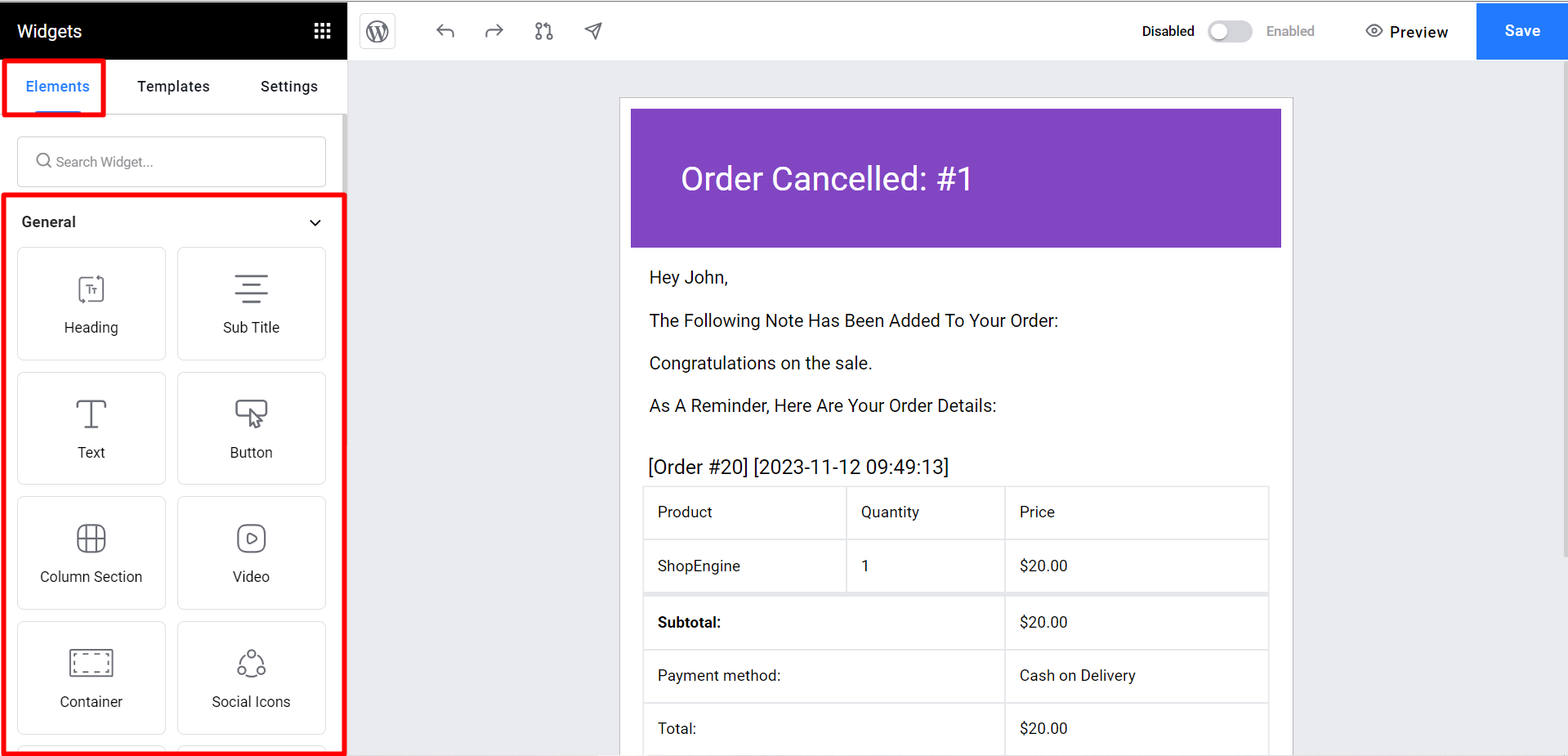
w Sekcja szablonów, możesz znaleźć istniejące szablony, które wcześniej utworzyłeś.
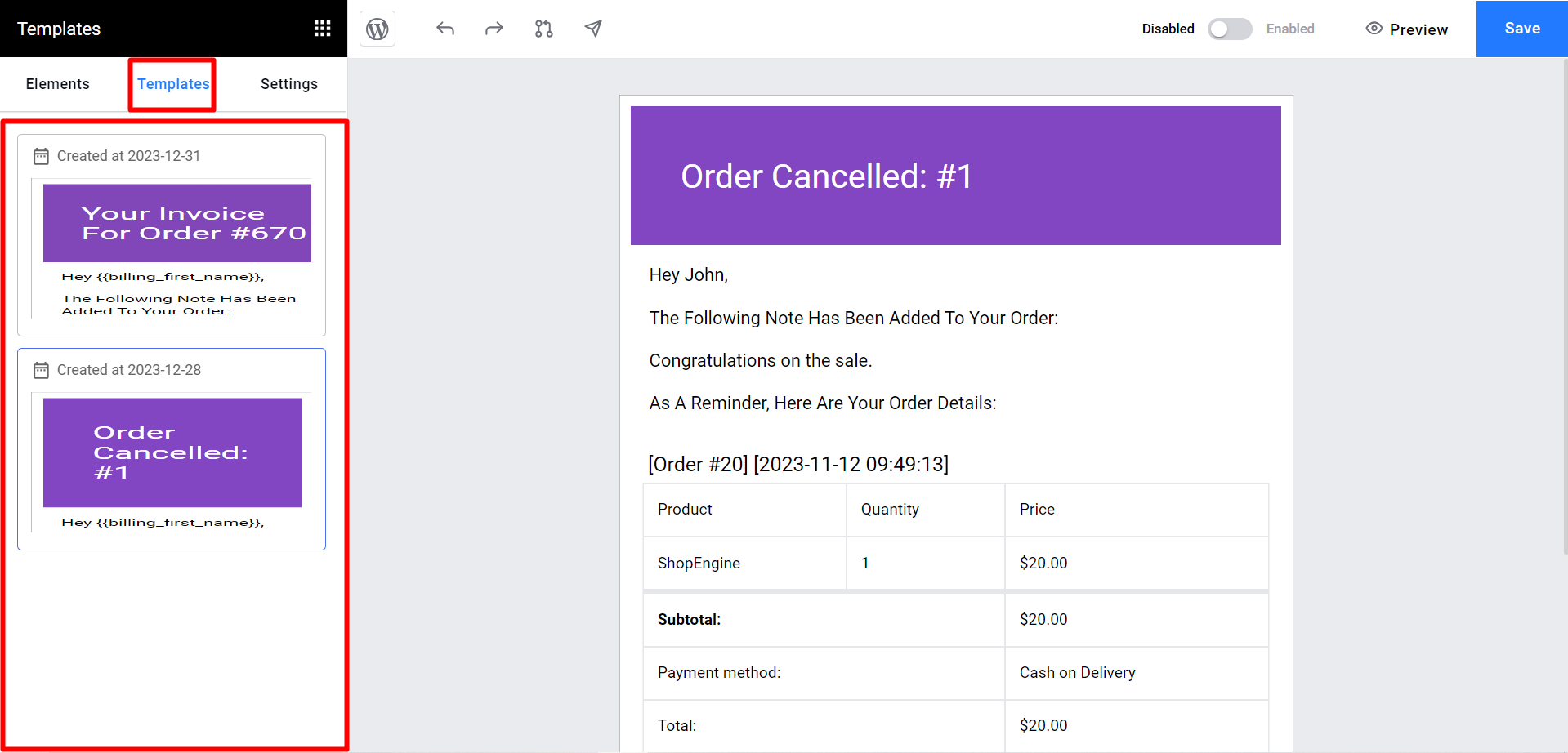
Możesz dostosować wygląd wiadomości e-mail i odstępy w sekcji Ustawienia.
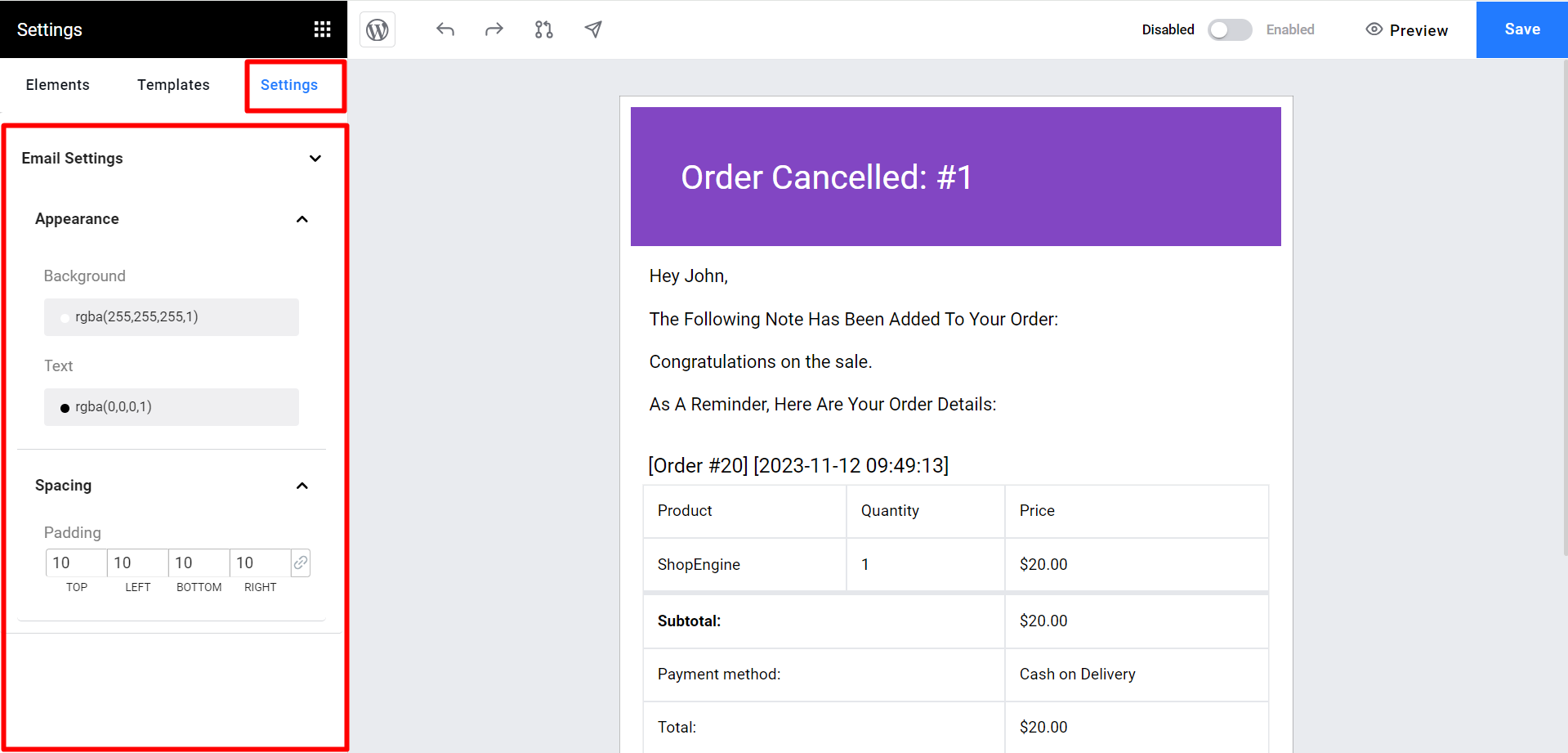
W dziale redakcyjnym znajdziesz także opcję testowego wysyłania e-maili. Możesz przetestować utworzoną wiadomość e-mail przed jej ostatecznym wysłaniem.
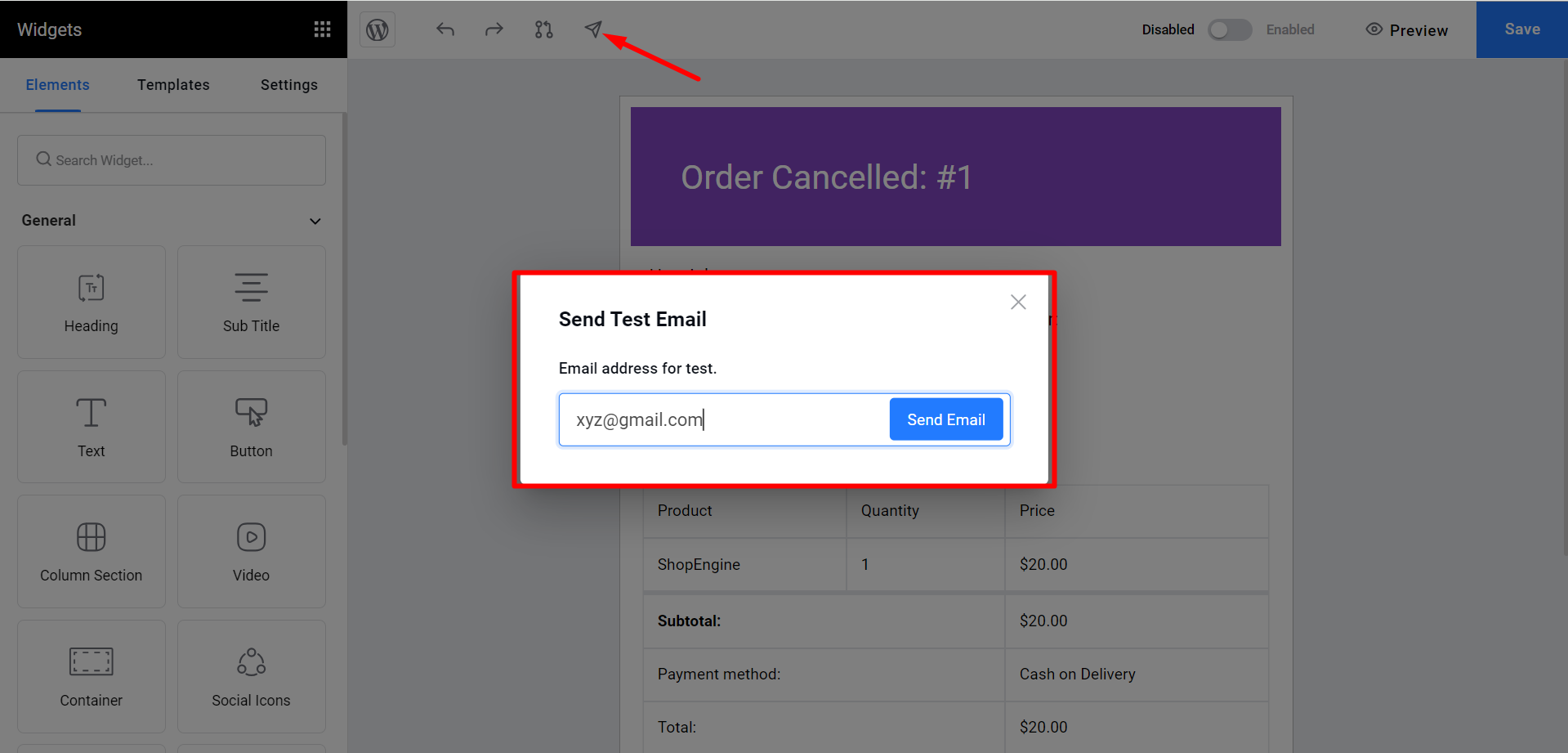
EmailKit to przydatna wtyczka do tworzenia i dostosowywania e-maili niezbędnych dla Twojej firmy. Jest szybki i wydajny.




